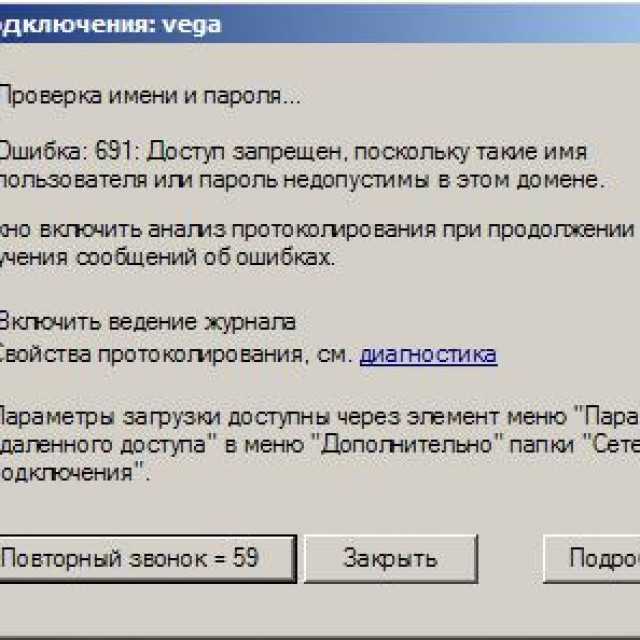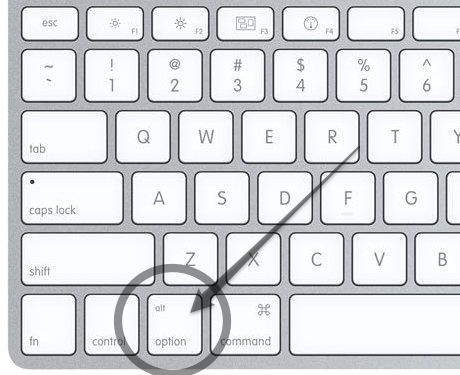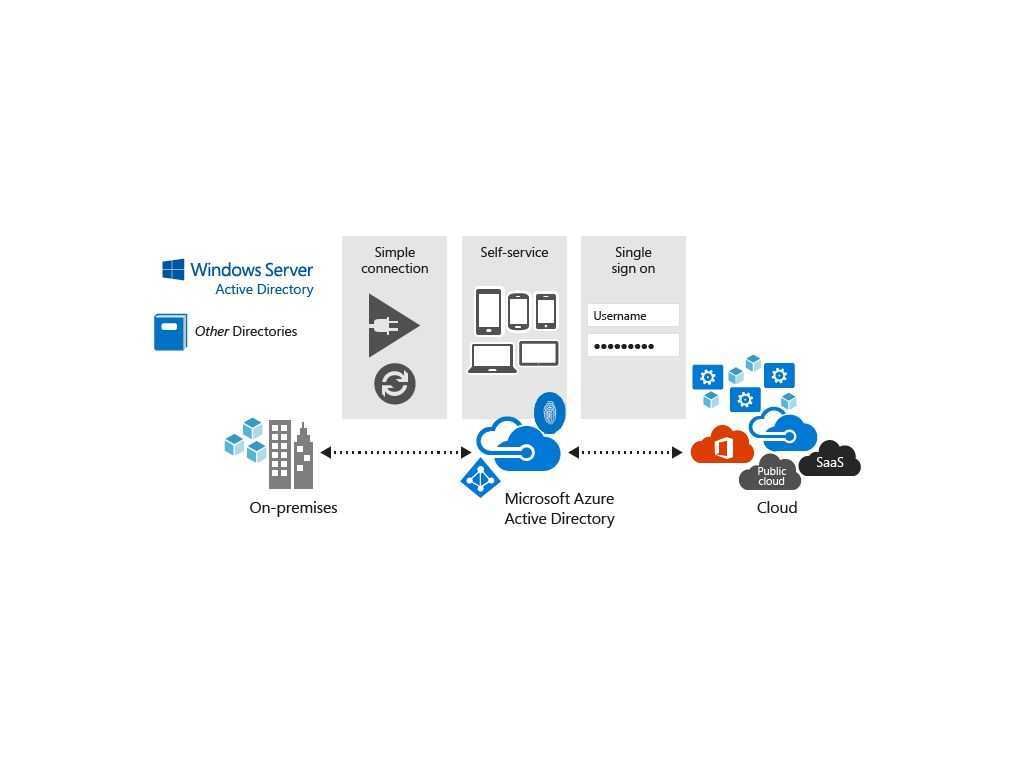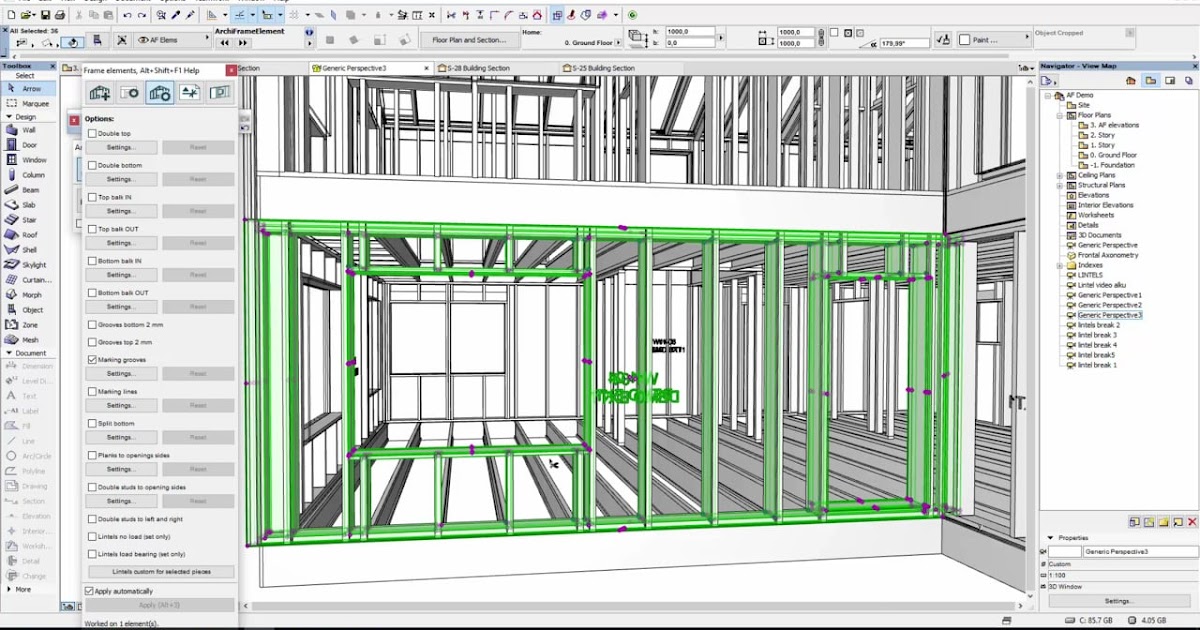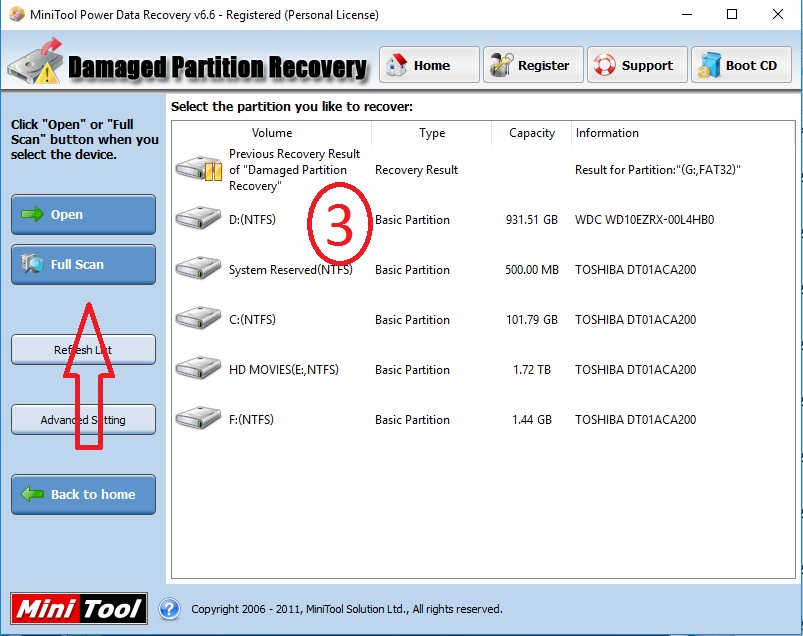Как сбросить биос без батарейки
Как сбросить BIOS и реанимировать компьютер
13 апреля 2018 Ликбез Windows
Если компьютер выключается без видимых причин, не включается или вы забыли пароль BIOS, попробуйте обнулить настройки.
Сброс также может быть полезен, когда Windows не загружается или компьютер работает нестабильно. Если перечисленные проблемы возникли после изменения параметров BIOS или сбоя в работе прошивки, то эти инструкции могут вам помочь.
Напомним, BIOS — это программная среда, которая управляет базовыми функциями компьютера и является связующим звеном между аппаратной частью и операционной системой. После сброса файлы на накопителях и настройки Windows останутся нетронутыми. Но, скорее всего, вам придётся зайти в BIOS, найти раздел с параметрами времени и даты и заново настроить их.
Все перечисленные способы сброса подходят как для настольных компьютеров, так и для ноутбуков.
1. Как сбросить BIOS через программный интерфейс
Самый простой способ обнулить BIOS — открыть её интерфейс и воспользоваться командой сброса. Но этот вариант подходит, только если компьютер включается и вы помните пароль BIOS или не устанавливали его.
Чтобы попасть в интерфейс, в первые секунды включения компьютера нажимайте F1, F2, F8, Delete или другую клавишу, пока не увидите меню с настройками. Как правило, нужная кнопка отображается внизу экрана при запуске устройства.
Попав в меню BIOS, найдите пункт с названием вроде Reset to Default, Factory Default, Setup Defaults или Load Optimized Defaults. Обычно эта опция находится в разделе Exit. Воспользуйтесь ею и подтвердите действие — компьютер перезагрузится, а настройки будут сброшены.
Если по какой-то причине вы не можете попасть в интерфейс BIOS или найти нужный пункт, попробуйте следующие способы. Но для этого вам понадобится снять крышку корпуса, чтобы получить доступ к материнской плате.
Помните, вскрытие корпуса может привести к потере гарантии.
2. Как сбросить BIOS с помощью джампера или кнопки на плате
Выключите компьютер и отключите его от розетки и других устройств. Если у вас ноутбук, достаньте аккумулятор. Затем снимите крышку корпуса и осмотрите материнскую плату.
Если у вас ноутбук, достаньте аккумулятор. Затем снимите крышку корпуса и осмотрите материнскую плату.
На некоторых новых моделях плат есть специальная кнопка для сброса настроек BIOS. Обычно прямо на ней или рядом можно увидеть надписи вроде CLEAR, CLR, PSSWRD или CLR_CMOS. Если найдёте такую кнопку на своей материнской плате, просто нажмите на неё. Настройки BIOS обнулятся, и вам останется только собрать и включить компьютер.
www.pcgameware.co.ukЕсли такой кнопки нет, то рядом с батарейкой должен быть так называемый джампер — специальная перемычка, с помощью которой можно выполнить сброс. Она занимает два контакта из трёх. Снимите её и наденьте на два других контакта.
Пример: джампер (жёлтая перемычка в руках) соединял первый и второй контакты. Снимаем его и временно надеваем на второй и третийПока джампер находится в новом положении, нажмите на кнопку питания компьютера и удерживайте её 10–15 секунд. Компьютер не включится, так как он обесточен, но произойдёт сброс настроек BIOS.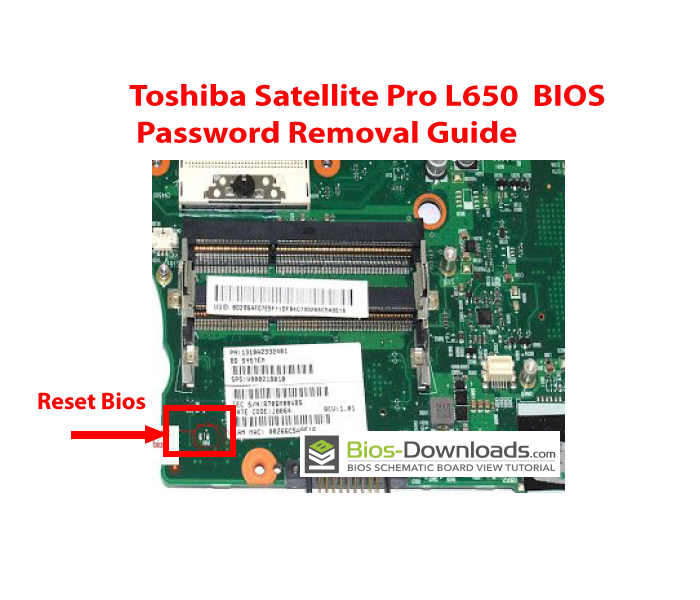 После этого можно вернуть джампер на старое место, а затем собрать и включить компьютер.
После этого можно вернуть джампер на старое место, а затем собрать и включить компьютер.
Если этот способ не сработает или вы не можете найти перемычку, попробуйте следующий.
3. Как сбросить BIOS с помощью съёмной батарейки
Настройки BIOS сохраняются, даже когда компьютер не подключён к источникам питания. Это происходит благодаря батарейке на материнской плате, которая постоянно питает микросхему. Но если вы извлечёте её на несколько минут, произойдёт сброс BIOS.
Выключите компьютер и отключите его от розетки и других устройств. Если у вас ноутбук, достаньте аккумулятор.
Снимите крышку корпуса и найдите батарейку на материнской плате. Затем осторожно извлеките батарейку на 10 минут и вставьте обратно. Не переусердствуйте: в некоторых устройствах она может быть несъёмной. В таких случаях остаётся рассчитывать только на предыдущие способы или отдавать аппарат для сброса в сервисный центр.
На многих ноутбуках батарейка подключается к материнской плате с помощью специального провода. Если заметите такой, отключите провод от платы, прежде чем извлечь батарейку.
Если заметите такой, отключите провод от платы, прежде чем извлечь батарейку.
Когда переустановите её, закройте корпус, при необходимости вставьте аккумулятор на место и включите компьютер.
Читайте также 🧐
- Как удалить рекламу на компьютере: 5 эффективных программ
- 10 бесплатных программ для удалённого доступа к компьютеру
- 11 признаков взлома вашего компьютера или смартфона
Сброс настроек BIOS без перемычки
Опубликовано в Руководства
Сбросить настройки BIOS может потребоваться во многих случаях. Например, если вы занимались разгоном, при установке некорректных (критических) значений частот материнской платы, процессора, или таймингов оперативной памяти, система может вовсе не запуститься. Также при установке пароля на BIOS вы могли попросту его (пароль) забыть, и внести изменения в BIOS будет невозможно.
Например, если вы занимались разгоном, при установке некорректных (критических) значений частот материнской платы, процессора, или таймингов оперативной памяти, система может вовсе не запуститься. Также при установке пароля на BIOS вы могли попросту его (пароль) забыть, и внести изменения в BIOS будет невозможно.
Сам процесс сброса настроек BIOS может быть различным от установки или перестановке специальных перемычек, замыкании контактов и т.п. Но вот если не удаётся найти перемычку, то наиболее простой и действенный способ сбросить настройки BIOS на установленные по умолчанию – это вытащить батарейку с материнской платы. Батарейка служит для питания CMOS памяти, то есть той памяти, в которой хранятся настройки BIOS.
Сначала вам следует отключить питание от системного блока, вытащив сетевой шнур из розетки. Далее снимите боковую стенку системного блока и найдите на материнской плате место установки плоской круглой батарейки, больше напоминающей таблетку. С помощью тонкой отвертки аккуратно извлеките ее из разъема. Для сброса памяти достаточно выждать около пяти минут, а затем вставить батарейку обратно. Некоторые рекомендуют для надежности выждать целые сутки, однако такой подход может быть полезен в отдельных крайне редких случаях. Для верности сброса можно попробовать замкнуть контакты питания батарейки отверткой на несколько секунд.
Для сброса памяти достаточно выждать около пяти минут, а затем вставить батарейку обратно. Некоторые рекомендуют для надежности выждать целые сутки, однако такой подход может быть полезен в отдельных крайне редких случаях. Для верности сброса можно попробовать замкнуть контакты питания батарейки отверткой на несколько секунд.
После того, как положенное время было выдержано вставляйте батарейку обратно и включайте компьютер. Теперь настройки БИОС сброшены на заводские.
В большинстве случаев такого сброса вполне достаточно. Однако в некоторых случаях могут потребоваться дополнительные манипуляции в BIOS. Например, если в BIOS по умолчанию устанавливается неправильный приоритет загрузки со сменных устройств (Boot Priority), когда первым устройством загрузки устанавливается несуществующий дисковод или жесткий диск вообще не устанавливается как устройство загрузки. Также на вашей материнской плате могут быть проблемы с интегрированными устройствами, например, с интегрированное видео не работает, в таком случае вам следует отключить встроенную видеокарту, чтобы компьютер смог успешно запуститься. Также для успешного запуска, возможно, потребуется вовсе извлечь батарейку из материнской платы и включить компьютер без нее. Такой способ также позволяет сбросить настройки BIOS на некоторых моделях материнских плат.
Также для успешного запуска, возможно, потребуется вовсе извлечь батарейку из материнской платы и включить компьютер без нее. Такой способ также позволяет сбросить настройки BIOS на некоторых моделях материнских плат.
Возможен и программный сброс BIOS, в тех случаях, когда в сам BIOS зайти возможно (он не защищен паролем, например). В БИОСе следует воспользоваться стандартным сбросом всех сделанных настроек. Для этого существует раздел «Default» или подобный пункт в боковом меню «Default Settings&», выбрав который следует подтвердить сброс всех настроек. После чего компьютер перезапустится с настройками BIOS по умолчанию.
Таким способом можно произвести сброс настроек так же на ноутбуках, неттопах, моноблоках и т.д. Читайте: «Нужно ли обновлять BIOS и UEFI материнской платы?»
Добавить комментарий
PrevNext
- Мой компьютер
- Устройство
- Интернет
- Руководства
- Ликбез
- Общее
Как сбросить настройки BIOS компьютера, не включая его?
Índice de contenidos
Можно ли получить доступ к BIOS без перезагрузки?
Вы не можете.
Как очистить BIOS?
Действия по очистке CMOS с помощью батареи
- Выключите все периферийные устройства, подключенные к компьютеру.
- Отсоедините шнур питания от источника переменного тока.
- Снимите кожух компьютера.
- Найдите батарею на плате. …
- Извлеките аккумулятор: …
- Подождите 1–5 минут, затем снова подключите аккумулятор.
- Установите на место кожух компьютера.
Как обойти BIOS при запуске?
Войдите в BIOS и найдите все, что относится к включению, включению/выключению или отображению экрана-заставки (формулировка отличается в зависимости от версии BIOS). Установите для параметра значение «отключено» или «включено», в зависимости от того, что противоположно тому, как оно установлено в данный момент. При отключении экран больше не появляется.
Как сбросить БИОС без публикации?
Нажмите и удерживайте клавишу CTRL + клавишу ESC на клавиатуре, пока не появится страница восстановления BIOS. На экране восстановления BIOS выберите «Сбросить NVRAM» и нажмите клавишу «Ввод». Выберите Disabled и нажмите клавишу Enter, если хотите сохранить текущие настройки BIOS.
На экране восстановления BIOS выберите «Сбросить NVRAM» и нажмите клавишу «Ввод». Выберите Disabled и нажмите клавишу Enter, если хотите сохранить текущие настройки BIOS.
Что происходит при сбросе настроек BIOS?
Сброс настроек BIOS восстанавливает последнюю сохраненную конфигурацию, поэтому эту процедуру также можно использовать для восстановления системы после внесения других изменений.
Какую клавишу нажать для входа в БИОС?
Общие клавиши для входа в BIOS: F1, F2, F10, Delete, Esc, а также комбинации клавиш, такие как Ctrl + Alt + Esc или Ctrl + Alt + Delete, хотя они более распространены на старых машинах.
Как исправить поврежденный BIOS?
По словам пользователей, вы можете решить проблему с поврежденным BIOS, просто удалив аккумулятор материнской платы. Извлекая батарею, ваш BIOS будет сброшен до значений по умолчанию, и, надеюсь, вы сможете решить проблему.
Безопасен ли сброс BIOS?
Можно безопасно сбросить настройки BIOS по умолчанию. … Чаще всего сброс BIOS приводит к сбросу BIOS до последней сохраненной конфигурации или к сбросу BIOS до версии BIOS, поставляемой с ПК. Иногда последнее может вызвать проблемы, если настройки были изменены с учетом изменений в оборудовании или ОС после установки.
Сбросит ли данные BIOS?
Сброс BIOS не затрагивает данные на жестком диске. … Сброс BIOS удалит настройки BIOS и вернет их к заводским значениям по умолчанию. Эти настройки хранятся в энергонезависимой памяти на системной плате. Это не приведет к удалению данных на системных дисках.
Почему мой BIOS не отображается?
Возможно, вы случайно выбрали параметры быстрой загрузки или загрузочного логотипа, которые заменяют экран BIOS и ускоряют загрузку системы. Я бы, скорее всего, попытался очистить батарею CMOS (удалив ее, а затем вставив обратно).
Я бы, скорее всего, попытался очистить батарею CMOS (удалив ее, а затем вставив обратно).
Как загрузиться в безопасном режиме?
Запуск телефона в безопасном режиме
Сначала полностью выключите телефон. Затем включите телефон и, когда появится логотип Samsung, нажмите и удерживайте клавишу уменьшения громкости. Если все сделано правильно, в левом нижнем углу экрана отобразится «Безопасный режим».
Ускорит ли компьютер обновление BIOS?
Обновления BIOS не сделают ваш компьютер быстрее, как правило, они не добавят новых необходимых вам функций и даже могут вызвать дополнительные проблемы. Вы должны обновлять свой BIOS только в том случае, если новая версия содержит необходимое вам улучшение. … Если ваш компьютер работает правильно, вам, вероятно, не следует обновлять BIOS.
… Если ваш компьютер работает правильно, вам, вероятно, не следует обновлять BIOS.
Как вручную сбросить настройки BIOS?
Для сброса BIOS путем замены батареи CMOS выполните следующие действия:
- Выключите компьютер.
- Отсоедините кабель питания, чтобы убедиться, что компьютер обесточен.
- Убедитесь, что вы заземлены. …
- Найдите аккумулятор на материнской плате.
- Удалите его. …
- Подождите от 5 до 10 минут.
- Вставьте батарею обратно.
- Включите компьютер.
Как перезагрузить компьютер, который не загружается?
Поскольку вы не можете запустить Windows, вы можете запустить восстановление системы из безопасного режима:
- Запустите ПК и несколько раз нажмите клавишу F8, пока не появится меню дополнительных параметров загрузки. …
- Выберите безопасный режим с помощью командной строки.
- Нажмите Enter.
- Тип: rstrui.exe.
- Нажмите Enter.

- Следуйте инструкциям мастера, чтобы выбрать точку восстановления.
Как сбросить настройки BIOS по умолчанию?
Восстановление настроек BIOS по умолчанию (BIOS)
- Доступ к утилите настройки BIOS. См. Доступ к BIOS.
- Нажмите клавишу F9, чтобы автоматически загрузить заводские настройки по умолчанию. …
- Подтвердите изменения, выделив OK, затем нажмите Enter. …
- Чтобы сохранить изменения и выйти из утилиты BIOS Setup, нажмите клавишу F10.
Как сбросить CMOS и зачем это может понадобиться
Хотя это редко, но иногда вам может понадобиться сбросить CMOS. CMOS, также известная как Complementary Metal-Oxide-Semiconductor, представляет собой небольшой фрагмент памяти, используемый для хранения конфигурации BIOS или UEFI вашего компьютера. Эта конфигурация определяет, что ваш компьютер делает при загрузке.
Если вы испортили свой BIOS из-за неудачной настройки разгона, изменили неправильные настройки BIOS или ваша машина не загружается должным образом, возврат BIOS или UEFI к заводским настройкам по умолчанию часто может исправить ситуацию. Иногда даже вирус может повредить ваш BIOS. Вы потеряете любые пользовательские конфигурации BIOS во время сброса, но обычно их можно легко сбросить. Если у вас особенно сложная настройка, вы часто можете сделать резервную копию своих рабочих настроек UEFI и восстановить их позже. Возможно, у вас его нет сейчас, но это хорошая процедура на будущее.
Иногда даже вирус может повредить ваш BIOS. Вы потеряете любые пользовательские конфигурации BIOS во время сброса, но обычно их можно легко сбросить. Если у вас особенно сложная настройка, вы часто можете сделать резервную копию своих рабочих настроек UEFI и восстановить их позже. Возможно, у вас его нет сейчас, но это хорошая процедура на будущее.
Если вы собрали свой собственный компьютер, сбросить CMOS должно быть легко. Готовые системы могут быть немного более привередливыми, но обычно вы можете использовать один из приведенных ниже методов.
Примечание : для краткости и узнаваемости мы будем использовать термин «BIOS» ниже для обозначения прошивки UEFI и BIOS.
Сброс CMOS с помощью кнопки на корпусе
Если вы видите кнопку на корпусе вашего компьютера с надписью «Очистить» или «Сброс», это приведет к сбросу CMOS. Это самый простой способ, но применимый не ко всем компьютерам.
1. Выключите компьютер.
2. Отключите компьютер от сетевой розетки. Вы можете отключить питание от задней панели блока питания или от настенной розетки.
Вы можете отключить питание от задней панели блока питания или от настенной розетки.
3. Найдите кнопку корпуса с надписью «Очистить» или «Сброс». Обычно он находится рядом с кнопкой питания или рядом с ней.
4. Удерживайте кнопку «Очистить» или «Сброс» в течение пяти-десяти секунд, затем отпустите ее. Возможно, вам придется использовать конец ручки, чтобы удерживать кнопку, если она маленькая.
5. Снова подключите компьютер к источнику питания и перезагрузите его.
6. Нажмите нужную клавишу, чтобы войти в параметры BIOS. В зависимости от вашей материнской платы это может быть . , Удалить , F2 , F8 или F12 . Разные производители компьютеров используют разные ключи, или вы можете настроить Windows 10 на загрузку вашего BIOS.
7. При необходимости настройте параметры BIOS. Некоторые материнские платы имеют возможность загрузки «оптимизированных значений по умолчанию», что является отличной отправной точкой.
Сброс CMOS с помощью кнопки на материнской плате
Некоторые материнские платы более высокого класса имеют встроенную кнопку для сброса CMOS. Доступ к этому можно получить, открыв корпус компьютера и найдя кнопку внутри корпуса. Обычно он помечен как «CLR», «CLEAR» или «RESET».
1. Выключите компьютер.
2. Отключите компьютер от сетевой розетки. Вы можете отключить питание от задней панели блока питания или от настенной розетки.
3. Несколько раз нажмите кнопку питания на корпусе, чтобы разрядить конденсаторы материнской платы.
4. Найдите нужную кнопку на материнской плате. Если вы не знаете, где его найти, посмотрите руководство к материнской плате. Вы можете найти их на веб-сайте производителя вашей материнской платы или производителя компьютера.
5. Нажмите и удерживайте кнопку в течение пяти-десяти секунд пальцем или ластиком на конце карандаша. Если вы используете палец, обязательно заземлите себя, постукивая по голой металлической поверхности (дверные ручки отлично подходят), прежде чем прикасаться к чему-либо внутри компьютера.
6. Снова подключите компьютер к источнику питания и перезагрузите компьютер.
7. Нажмите нужную клавишу, чтобы войти в параметры BIOS.
8. При необходимости настройте параметры BIOS.
Сброс настроек CMOS путем повторной установки батареи CMOS
Если у вас нет другого способа сбросить настройки CMOS, вы можете стереть сохраненные настройки, удалив батарею CMOS. Эта батарея позволяет энергозависимой памяти CMOS оставаться под напряжением, даже когда компьютер отключен от розетки. Извлекая и заменяя батарею, вы стираете CMOS, вызывая сброс.
1. Выключите компьютер.
2. Отключите компьютер от сетевой розетки.
3. Несколько раз нажмите кнопку питания, чтобы очистить все конденсаторы.
4. Найдите батарею CMOS на материнской плате. Чаще всего это батарея CR2032, батарея размером с монету, как показано ниже. Вы найдете его рядом со слотами PCI Express на большинстве материнских плат. Обратитесь к руководству вашей материнской платы, чтобы узнать его точное местоположение.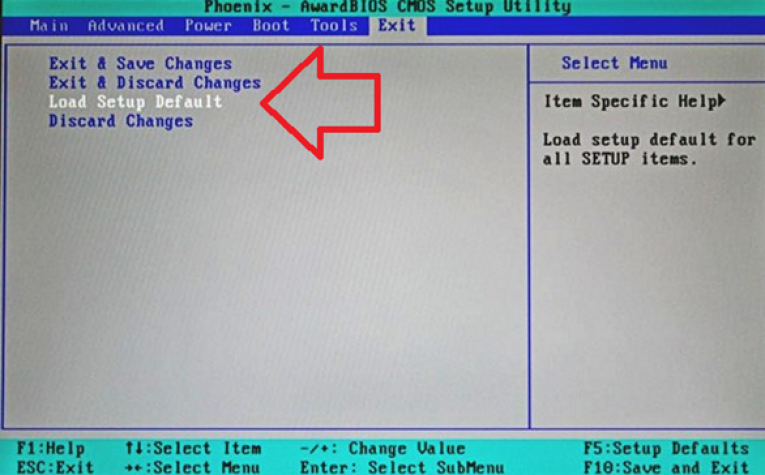
5. Аккуратно извлеките батарею CMOS. Если он закреплен металлическим зажимом, выдвиньте аккумулятор из-под зажима. Будьте осторожны, чтобы не погнуть зажим.
6. Подождите несколько минут, затем замените батарейку CMOS.
7. Перезагрузите компьютер.
Сброс CMOS с помощью перемычки на материнской плате
Вручную установив правую перемычку, вы можете активировать функцию очистки CMOS.
1. Выключите компьютер.
2. Отключите компьютер от сетевой розетки.
3. Несколько раз нажмите кнопку питания, чтобы очистить все конденсаторы.
4. Откройте корпус компьютера и найдите контакты для очистки CMOS. Обычно это двух- или трехконтактная конфигурация, установленная на материнской плате с надписью «CLEAR», «RESET» или даже «CLRPWD» для «удаления пароля».
Изображение предоставлено: Toniperis (Собственная работа) 5. В трехконтактной конфигурации с общим средним контактом переместите пластиковую перемычку, чтобы соединить средний контакт и ранее отключенный контакт.